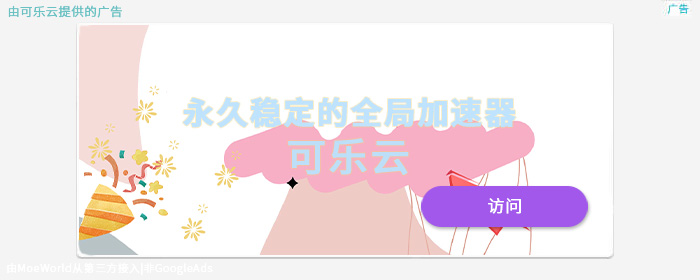内网穿透,亦或说反向代理和端口转发,在ipv4日益稀缺而ipv6普及却迟迟未到的今天,在这方面的需求愈加重要了起来
不得不说,网站运营在面对网络资源稀缺的方面确实是个很头疼的问题,到了后期基本上都会接触到内网穿透
内网穿透的方式还是挺多的,比如说本文主要讲的Frp,还有Ngrok、DDNS啥的,不过这些东西都是基于一个拥有公网ip的服务器转发的,
换句话说,那就是要钱= =(高中党可能会有钱吗?!)
然后呢就是寻求免费的服务商,比如说Sakura Frp的公益内网穿透,不过这玩意现在经历过转让接盘之后,速度也比不上从前了(不是说不好,毕竟能免费让我们用这么久已经很良心了,但确实有点满足不了我现在的需求了)
前言
后来换来换去,最后由于一些原因在我们服务器的某位管理的推(song)荐(yong)下去阿里云搞了台9.5学生机过来(真香!)
虽然有点无偿给马云打广告的嫌疑,不过用9.5元租一个月的公网还确实是不亏的(更何况服务器还有个1c2t的cpu和2G运存+40G的SSD)
虽然说是拿来临时当做mc服务器代替我们的物理机顶着,不过不是还有运算资源的空余吗233,反正钱也交了不用白不用对吧?正好速度还挺不错的,直接拉过来作为我们私有的映射服务器
大陆而且是同个省机房的机子,这速度美滋滋233
这篇文章主要就是记一下当初我是怎么部署的,也顺便方便一下大家
好了,铺垫总算水完了 ≧∀≦(看不见我看不见我~)
前往Github获取最新版的Frp
仓库地址在这里233:https://github.com/fatedier/frp/releases
怎么下应该不用多说了吧?要是打不开自行备个梯子→_→
注意32位的下有x86的,64位的下amd64(别问我为啥是amd64,反正intel也能用)
然后丢到一个你喜欢的地方解压,当然你要是喜欢直接克隆源码本地编译也无所谓
开始部署
准备部署的文件
在你解压出来的东西里应该有5个文件
其中我们要用到的主要有4个,分别是
- frps.exe(服务端主程序)
- frps.ini (服务端配置文件)
- frpc.exe (客户端主程序)
- frpc.ini (客户端配置文件)
啥?你问我多出来的那个有啥用?那就是个英文的实列,没卵用的好吧233
修改你的配置文件
在这里我直接贴出来算了233,原本的内容直接删了就行
frps.ini的配置内容
[common]
#监听的ip,通常为0.0.0.0,意为监听所有的地址
bind_addr = 0.0.0.0
#与客户端 绑定端口
bind_port = 30003
#dashboard 用户名
dashboard_user = 12345
#dashboard 密码
dashboard_pwd = 12345
#dashboard 端口,启动成功后可通过浏览器访问如http://ip:23333
dashboard_port = 23333
#设置客户端token,对应客户端也需要配置相同
token = 233-233frpc.ini的配置内容
[common]
# 配置服务端对外的ip地址(支持ipv6)
server_addr = xxx.xxx.xxx.xxx
#配置服务端监听的端口
server_port = 23333
#如果服务端配置token,将服务端配置的token复制到此处
token = 233-233
pool_count = 5
#我这里是配置端口范围转发
[range:services]
#类型为tcp
type = tcp
#本地ip地址通常为127.0.0.1
local_ip = 127.0.0.1
#本地要映射的端口范围
local_port = 12345
#映射到服务端的端口范围
remote_port = 23456嘛...注释里已经写的很详细了,大家自己对着改吧
有些涉及安全和权限限制的玩意记得在客户端和服务端的配置要相同
现在你就可以把服务端上传到你的公网服务器里去了
如果有防火墙什么的记得把对应端口放行!!!启动你的Frp
按下Win+R快捷键,调出运行窗口
输入cmd回车,启动命令行
使用cd命令定位到你的目标文件夹
然后输入 frps.exe -c frps.ini 回车启动你的服务端
客户端同理,不过命令是 frpcexe -c frpc.ini 或者直接 frpc.exe
查看你的服务器控制面板
在服务器的配置文件中有这么三项
#dashboard 用户名
dashboard_user = 12345
#dashboard 密码
dashboard_pwd = 12345
#dashboard 端口,启动成功后可通过浏览器访问如http://ip:23333
dashboard_port = 23333 如果设置了的话可以打开看到内置的控制面板(虽然没卵用)
打开浏览器,输入http://服务器ip:设置的端口/
然后输入上文中提到的密码,如果能打开的话,那么恭喜你的Frp部署已经成功了!
参考资料
https://blog.csdn.net/huangdaxiang0726/article/details/89931068